Thông tin liên hệ
- 036.686.3943
- admin@nguoicodonvn2008.info

Bàn di chuột (touchpad) là thành phần không thể thiếu trên bất cứ chiếc laptop nào. Touchpad hỗ trợ nhiều cử chỉ chạm hữu ích mà bạn có thể sử dụng để thao tác với PC một cách dễ dàng. Chẳng hạn như trượt 2 ngón tay trên touchpad để cuộn trang, hoặc chụm mở đầu ngón tay để thu phóng màn hình và hàng loạt cử chỉ khác.
Nếu vừa mua một máy tính xách tay mới, bạn có thể nhận thấy rằng phản hồi mặc định của bàn di chuột có thể khá chậm. Một số người thích điều này. Tuy nhiên, nếu bạn muốn bàn di chuột của mình nhạy hơn, có thể tuỳ chỉnh điều đó một cách dễ dàng. Cùng tìm hiểu ngay sau đây.
Bạn có thể dễ dàng thay đổi độ nhạy của bàn di chuột trên laptop chạy Windows 11 bằng cách làm theo các bước dưới đây:
Bước 1: Nhấp vào biểu tượng Windows trên thanh tác vụ và bấm chọn biểu tượng bánh răng để mở ứng dụng Settings Windows (Bạn cũng có thể mở nhanh ứng dụng Settings bằng phím tắt Win + I).
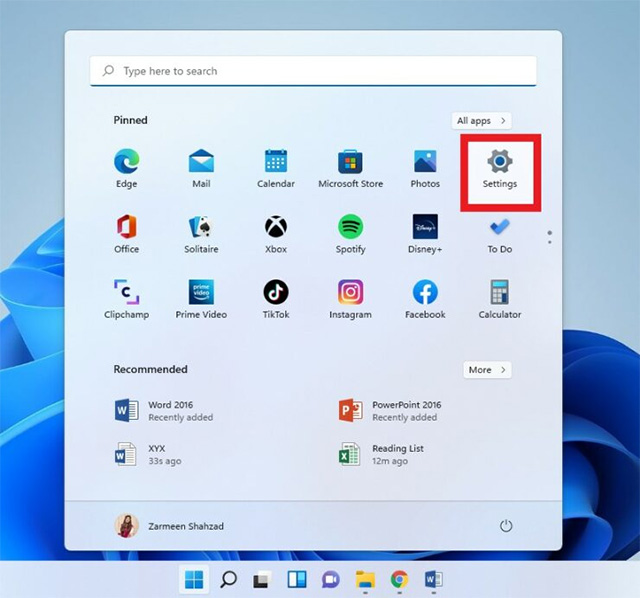
Bước 2: Trong cửa sổ Settings mở ra, bạn nhấp vào mục “Bluetooth & Devices” ở danh sách bên trái.
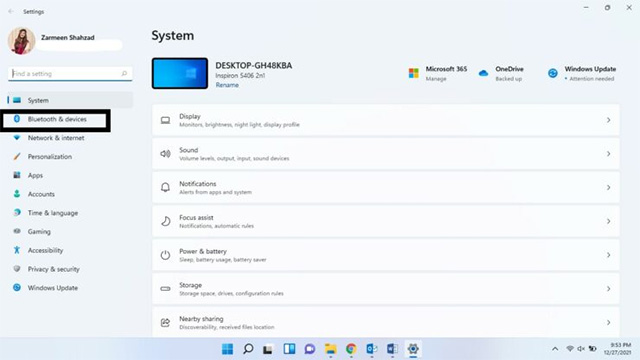
Bước 3: Hình sang màn hình bên phải và chọn mục “Touchpad”.
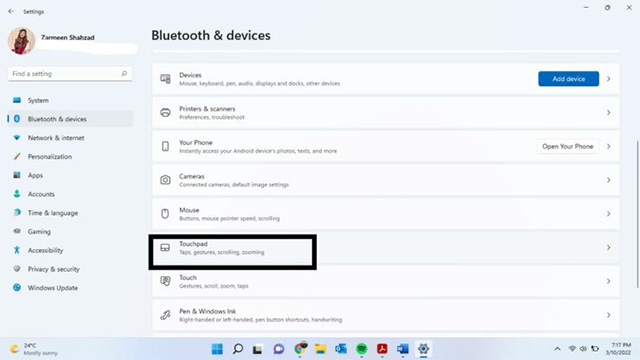
Bước 4: Đảm bảo rằng công tắc chuyển đổi “Touchpad” đang ở trạng thái bật.
Bước 5: Tăng tốc độ con trỏ chuột bằng cách sử dụng thanh trượt điều chỉnh trong phần Gestures & interaction.
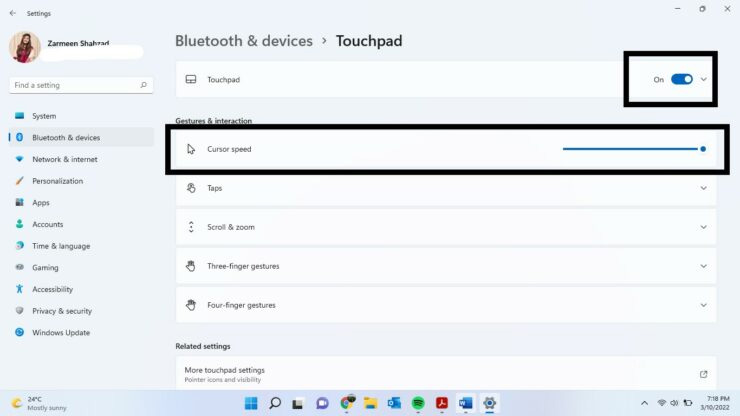
Bước 6: Nhấp vào phần Taps để mở rộng menu tuỳ chọn.
Bước 7: Từ menu thả xuống có tiêu đề “Touchpad sensitivity’ (độ nhạy di chuột), chọn tùy chọn “Most sensitive”.
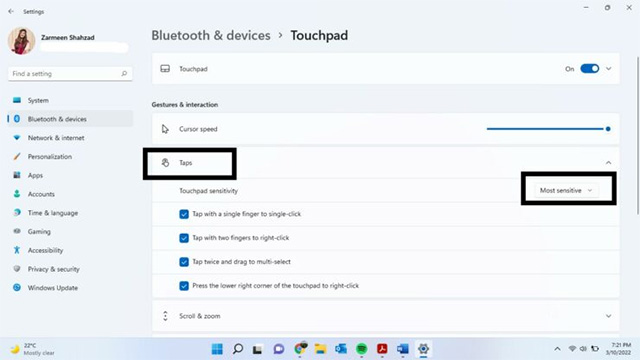
Sau khi bạn hoàn tất, hãy đóng ứng dụng cài đặt và cảm nhận sự khác biệt. Chúc bạn thực hiện thành công!
Nguồn tin: Quantrimang.com
Ý kiến bạn đọc
Những tin mới hơn
Những tin cũ hơn
 Hướng dẫn chèn code trong Word
Hướng dẫn chèn code trong Word
 20 tuổi và những thay đổi
20 tuổi và những thay đổi
 8 công cụ debugger Linux tốt nhất dành cho các kỹ sư phần mềm
8 công cụ debugger Linux tốt nhất dành cho các kỹ sư phần mềm
 Cách giả lập game PS2 trên máy Mac M1, M2 hoặc M3 với PCSX2
Cách giả lập game PS2 trên máy Mac M1, M2 hoặc M3 với PCSX2
 Cách chạy ứng dụng Windows trên Android bằng Winlator
Cách chạy ứng dụng Windows trên Android bằng Winlator
 Cách chuyển đổi tài liệu Word sang PDF
Cách chuyển đổi tài liệu Word sang PDF
 Cách xóa mật khẩu file PDF trên máy Mac
Cách xóa mật khẩu file PDF trên máy Mac
 Cách tạo trường tùy chỉnh WordPress để thêm siêu dữ liệu
Cách tạo trường tùy chỉnh WordPress để thêm siêu dữ liệu
 Lòng tự kiêu
Lòng tự kiêu
 24 ứng dụng chụp ảnh màn hình hữu ích dành cho macOS
24 ứng dụng chụp ảnh màn hình hữu ích dành cho macOS
 Cách chuyển thư mục Download sang ổ khác trên Windows 11
Cách chuyển thư mục Download sang ổ khác trên Windows 11
 Cách chụp màn hình máy Mac
Cách chụp màn hình máy Mac
 Cách gán các lõi CPU cụ thể cho một ứng dụng trong Windows
Cách gán các lõi CPU cụ thể cho một ứng dụng trong Windows
 Cách tạo hình ảnh bằng AI trong Krita
Cách tạo hình ảnh bằng AI trong Krita
 Niềm kiêu hãnh
Niềm kiêu hãnh
 Nợ chàng trai thanh xuân một lời cảm ơn và xin lỗi!
Nợ chàng trai thanh xuân một lời cảm ơn và xin lỗi!
 Xã giao
Xã giao
 Đêm dài lắm mộng
Đêm dài lắm mộng
 4 cách dễ dàng tạo file ZIP trên Windows
4 cách dễ dàng tạo file ZIP trên Windows
 Hướng dẫn tắt Tab Preview trên Chrome
Hướng dẫn tắt Tab Preview trên Chrome
